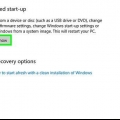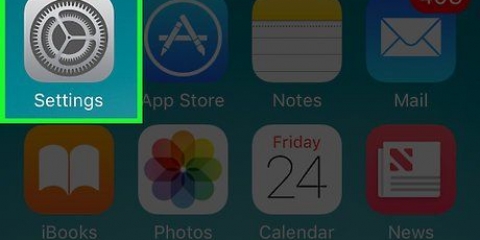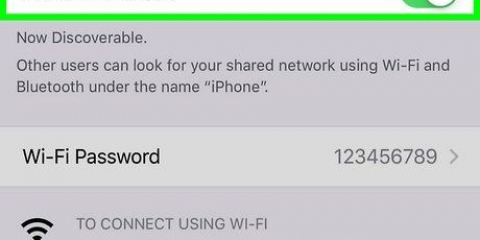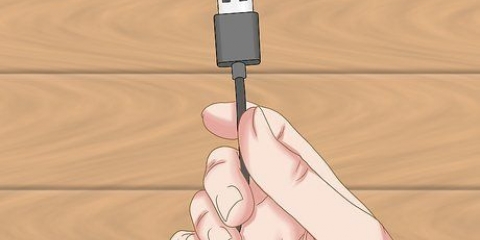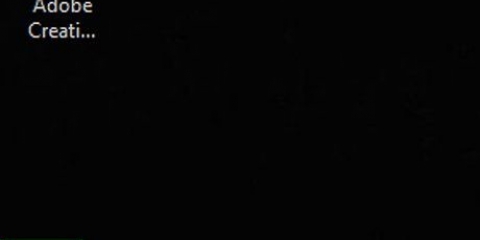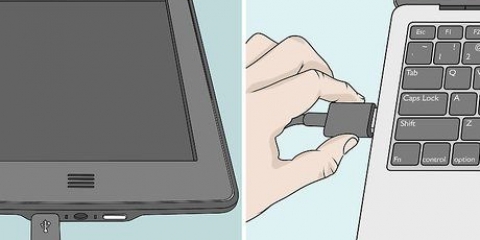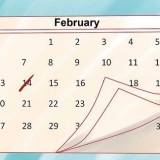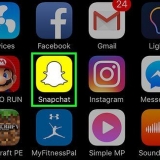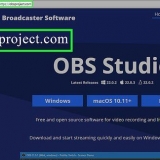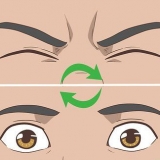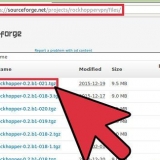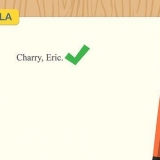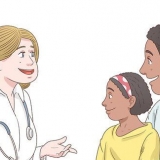Lägga till en ljudenhet till en dator
Datorer använder ljudkort för att ansluta ljudutrustning som ljudmixer, inspelare och högtalare. Du kan ansluta alla dessa enheter trådlöst till din dator. Vissa enheter har ett "Bluetooth"-alternativ, vilket gör att du kan ansluta till din dator nästan omedelbart.
Steg
Metod 1 av 3: Ansluter med bluetooth

1. Gå till din Start-meny. Klicka på Start-menyn längst ner till vänster på skrivbordet. Klicka på alternativet "Inställningar" till höger i menyn.

2. Klicka på "Enheter". Detta är det andra alternativet i din meny. Under står det "Bluetooth, skrivare, mus".

3. Välj "Bluetooth". På vänster sida av din meny finns det tredje alternativet "Bluetooth". Klicka på detta och aktivera sedan bluetooth genom att klicka på knappen bredvid `Av`. Om den redan är på, hoppa över detta.

4. Vänta tills enheten upptäcks. När enheten är påslagen och inom räckvidd visas den på skärmen. Klicka bara på enheten för att aktivera bluetooth.
Om din dator har problem med att hitta din enhet, försök att stänga av både enheten och bluetooth och slå på den igen.
Metod 2 av 3: Lägga till en ljudenhet utan bluetooth

1. Slå på enheten. Detta kommer att få det att visas i din enhetsmeny. Om du behöver ansluta enheten till din dator, gör det innan du försöker lägga till enheten. Det finns antingen en USB-port som ansluts direkt till din dator eller en ljudsladd som ansluts direkt till hörlursuttaget.

2. Gå till Start-menyn. Klicka på startmenyn i det nedre vänstra hörnet av skrivbordsbakgrunden. Det här är menyn du använder för att öppna alla program på din dator.

3. Öppna Kontrollpanelen. I Start-menyn har du alternativet `Kontrollpanelen.` Klicka på den här. I Windows 8 hittar du detta till höger i din meny, högst upp. I Windows 10 är din kontrollpanel den blå rutan på skrivbordet.
Om du har tagit bort kontrollpanelen från skrivbordet kan du klicka på Inställningar i Start-menyn. Väl i inställningsmenyn, klicka på "Enheter". Detta är det andra alternativet i menyn. Välj sedan "Anslutna enheter" till vänster på skärmen. Bläddra till sist ner och klicka på "Enheter och skrivare". Om du hittade enheterna på det här sättet, hoppa över nästa steg.

4. Klicka på "Hårdvara och ljud". I menyn du just öppnade kommer det att finnas ett alternativ med titeln "Hårdvara och ljud". Bredvid den finns en ikon av en skrivare och en högtalare.

5. Klicka på "Lägg till en enhet". Detta är en blå länk längst upp till vänster i din meny. När du klickar på detta kommer en skärm upp. Detta visar alla enheter som din dator hittade när den sökte efter enheter.
Om du inte kan hitta enheten, försök att stänga av och slå på den igen. Upprepa sedan skanningen. Med andra ord, gör din enhet "synlig".

6. Ange din WPS-PIN. Ett fönster kommer att visas som ber om denna PIN-kod. Du får inte fortsätta utan att ange den. Denna PIN-kod fanns på informationen du fick när du köpte enheten. Det är en kombination av bokstäver och siffror och är skiftlägeskänslig. Vissa ljudenheter behöver inte detta. När du har angett den ansluts din enhet till din dator.
Metod 3 av 3: Lägg till på en Mac

1. Öppna Audio MIDI Setup Utility. För att göra detta, gå till din "Go"-meny. Detta är det femte alternativet till höger om din övre startfält. När detta öppnas, scrolla ner till "Verktyg". Det är det tionde alternativet från ovan. När du gör detta kommer två listor att dyka upp i en ny meny. Ljud/MIDI finns i den vänstra menyn, ungefär halvvägs ner.

2. Klicka på plus (+). Detta är knappen "Lägg till". Du hittar den längst ner till vänster på skärmen "Ljudenheter". En rullgardinsmeny visas. Det finns två alternativ att välja mellan. Välj "Skapa sammansatt enhet" - detta kommer att vara det första alternativet.
Kompositenheter är virtuella ljudgränssnitt som fungerar med ditt system. Det hjälper dig att ansluta in- och utgångar på en eller flera ljudenheter som är anslutna till din Mac.

3. Klicka på din enhet. En nymonterad enhet kommer att visas på vänster sida av skärmen när du väljer det här alternativet. Om du vill byta namn på den, dubbelklicka på den för att byta namn på den.

4. Slå på "Använd". Välj din nya enhet med rätt namn. Markera sedan kryssrutan `Använd`. Det är på vänster sida av fönstret.
Markera flera rutor om du vill aktivera flera sammansatta enheter. Ordningen i vilken du aktiverar dem kommer att återspegla ordningen för ingångar och utgångar i din programmeny.

5. Slå på klockorna. Dina sammansatta enheter har inbyggda klockor och programmen är tidskänsliga eftersom de dokumenterar de saker du använder dem till. Kombinera dem för att arbeta under en klocka genom att välja en enhet som din huvudklocka. Överst på skärmen ser du ett alternativ som säger "Klockkälla" och länkar en meny till den. Klicka på det alternativ du vill göra till masterklockan.
Om du vet att den ena är mer pålitlig än den andra, välj den klockan.

6. Använd din enhet. När du har slutfört dessa steg, återgå till din Audio/MIDI och högerklicka (eller CNTL-klicka) på enheten du vill använda. En meny visas igen där du kan välja att använda den här enheten för in- eller utmatning.
"Lägga till en ljudenhet till en dator"
Оцените, пожалуйста статью